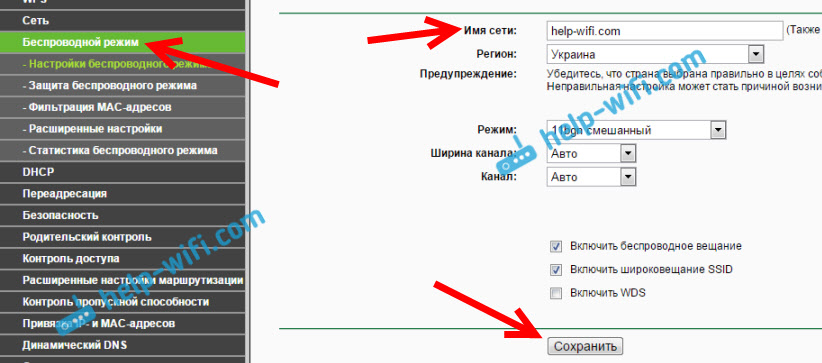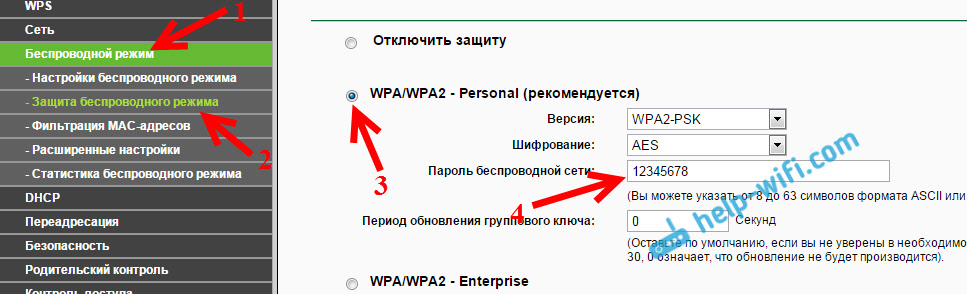- Домашний интернет Киевстар: настройка роутера Tp-Link (TL-WR741ND, TL-WR841ND)
- Подключение и настройка роутера Tp-Link для Киевстар
- Настройка роутера для Киевстар «Домашний Интернет»
- Физическое подключение
- Программная настройка соединения
- В маршрутизаторах D-Link
- В маршрутизаторах TP-Link
- Рекомендуем к прочтению:
- Почему не работает «Домашний Интернет» Киевстар
- Как восстановить «Домашний Интернет» Киевстар самостоятельно?
- Почему это происходит?
Домашний интернет Киевстар: настройка роутера Tp-Link (TL-WR741ND, TL-WR841ND)
Могу ошибаться, но где-то читал, что интернет-провайдер Киевстар находится на втором месте среди всех провайдеров в Украине. Я имею введу их Домашний интернет Киевстар. Даже не смотря на то, что домашний интернет они начали предоставлять относительно недавно, уже успели получить большое количество абонентов. У многих моих знакомых и родственников подключен Домашний интернет от Киевстар, и ничего плохого об этом интернет-провайдере я сказать не могу.
Да и роутеры они предлагают, что конечно же многих привлекает. Правда, роутер TP-Link TL-WR741ND который они дают подходит далеко не всем. От одновременного подключения нескольких устройств, просто зависает от нагрузки, с которой не может справится. Пропадает интернет «Без доступа к интернету», роутер приходится перезагружать и т. д., писал об этом в этой статье. Еще они рекомендуют D-Link DIR-300, HUAWEI HG232f, HUAWEI WS319. Все эти модели можно заказать по акции, и как бы получить поддержку. Если у вас один из вышеперечисленных роутеров выйдет из строя, то можно будет обратится в поддержку. Правда, я бы лучше пошел в магазин, и купил роутер, который подходит мне. Но, если вы не хотите во всем этом разбираться, то можно взять один из предложенных провайдером вариантов.
В этой инструкции я хочу показать процесс настройки роутера Tp-Link для интернет-провайдера Киевстар домашний интернет. Не все же пользуются роутерами TP-Link TL-WR741ND, которые предлагает этот провайдер. Поэтому, мы рассмотрим настройку интернета для провайдера Киевстар на разных моделях Tp-Link. Если у вас роутер TP-Link TL-WR741ND от провайдера, и вы хотите его настроить, то эта инструкция вам полностью подойдет. А так как настройки у Tp-Link одинаковые практически на всех моделях, то это будет универсальная инструкция.
Настроить роутер для работы с провайдером Киевстар на самом деле очень просто. Все потому, что он использует технологию соединения Динамический IP. И нет привязки по MAC-адресу. Поэтому, как правило, достаточно подключить интернет к роутеру в WAN разъем, и он сразу начинает работать. Роутер раздает интернет по Wi-Fi и по кабелю. Просто на роутере, обычно по умолчанию выставлен тип подключения Динамический IP.
Перед настройкой я советую сделать сброс настроек роутера к заводским. Это удалит старые настройки, которые уже возможно заданы в роутере, и которые могут нам помешать. На 15 секунд нажмите и подержите кнопку RESET. Смотрите инструкцию на примере Tp-Link.
Если в процессе настройки маршрутизатора, вы не сможете получить доступ к панели управления, настройки не будут открываться по IP адресу роутера, то посмотрите эту инструкцию.
Подключение и настройка роутера Tp-Link для Киевстар
1 Подключаем кабель от Киевстар к роутеру Tp-Link и подготавливаем его к настройке. Интернет-кабель нужно подключить в WAN разъем роутера. У Tp-Link он как правило синий, и подписан. В один из желтых LAN разъемов можно подключить компьютер (ноутбук) с которого будем настраивать. Можно настраивать роутер и по Wi-Fi, подключившись к беспроводной сети, которая появится сразу после включения питания маршрутизатора.
2 После подключения, открываем любой браузер (на компьютере, который подключен к роутеру) и переходим по адресу 192.168.1.1, или 192.168.0.1 (этот адрес указан снизу роутера на наклейке) . Появится запрос имени пользователя и пароля. Если роутер фирменный, от Киевстар, то укажите «kyivstar» (логин и пароль) . Если роутер с магазина, то указываем admin и попадаем в панель управления.
На всякий случай, даю ссылку на подробную инструкцию.
3 В настройках перейдите на вкладку Сеть (Network) — WAN. Напротив Тип подключения WAN (WAN Connection Type) выбираем Динамический IP-адрес (Dynamic IP), и нажимаем кнопку Сохранить (Save).
4 Осталось только настроить имя вашей Wi-Fi сети и пароль. Имя сети меняем на вкладке Беспроводной режим (Wireless). В поле Имя сети укажите нужное название. Остальные настройки оставьте как на скриншоте.
Пароль на Wi-Fi сеть можно настроить на вкладке Защита беспроводного режима (Wireless Security).
Если возникнут сложности, то смотрите инструкцию по установке пароля на Tp-Link. Не забудьте сохранить настройки, и перезагрузить роутер (вкладка Системные инструменты (System Tools) — Перезагрзка (Reboot)) .
После перезагрузки, роутер должен работать с провайдером Домашний интернет Киевстар и раздавать интернет. Можете подключать свои устройства по Wi-Fi, используя установленный пароль.
Если что-то не получилось настроить, то задавайте вопросы в комментариях.
33
78930
Сергей
Настройка роутера для провайдера
Настройка роутера для Киевстар «Домашний Интернет»
Речь пойдёт о том, как настроить роутер для работы с услугой «Домашний Интернет» от провайдера Киевстар.
Физическое подключение
Подключите кабель провайдера в порт WAN. Этот порт часто окрашен в особый цвет. У роутера TP-Link TL-WR841ND на картинке он синий:
У маршрутизатора D-Link DIR-300 LAN-порты синие, а WAN-порт серый и маркируется подписью INTERNET:
После подключения кабеля, должен загореться соответствующий индикатор:

Если индикатор активности WAN-порта не засветился, проверьте:
- целостность кабеля провайдера, который заведен в ваш дом;
Программная настройка соединения
Авторизация у провайдера Киевстар происходит предельно просто — по технологии IPoE. В настройках WAN нужно просто выбрать Dynamic IP. И на этом всё. Никаких логинов и паролей.
1. Войдите на веб-интерфейс роутера, введите логин и пароль (подробнее)
2. Откройте страницу настройки подключения к Интернет-провайдеру. Она может называться WAN, Internet, Internet Setup и т.п.
3. Выберите тип подключения Динамический IP-адрес.
4. Нажмите кнопку сохранения параметров.
В маршрутизаторах D-Link
Setup => Internet Setup => Manual Internet Connection Setup => Dynamic IP => Save Settings
В маршрутизаторах TP-Link
Сеть => WAN => Динамический IP-адрес => Сохранить
После настройки подключения к Интернету от компании Киевстар, не забудьте защитить свою сеть.
Рекомендуем к прочтению:
Почему не работает «Домашний Интернет» Киевстар
Доброго времени суток, в этой статье Мы расскажем распространенные причины по которым может не работать «Домашний Интернет» Киевстар. И самое важное, не по вине провайдера, а по вине невнимательности пользователя!
Давайте рассмотрим ситуацию первую. У Вас пропадает интернет, Вы обращаетесь в тех.поддержку на 460 Вам говорят что проблема со стороны Киевстара, извиняются и обещают все исправить как можно быстрее. На следующий день Вам приходит смс от оператора, в котором написано что интернет работает. Абонент включает компьютер и видите в нижнем углу такую вот ситуацию, наводит курсор и видит надпись «Без доступа к интернету» :
Звонит в тех.поддержку на 460 и уведомляет тех.поддержку от том что интернет все равно не работает, даже не сделав попытку зайти на сайт, оператор пытается определить проблему, но ничего не находит, ведь все в порядке. По правилам, в большинстве случаев к вам пришлют мастера в течении 48-ми часов. И все это время Вы будете без интернета, а когда придет мастер исправит это все за 2-3 минуты. Но как? Сейчас рассмотрим второй вариант и Вы все поймете.
Приходит смс что интернет уже работает, Вы включаете компьютер но видите такую же надпись «Без доступа к интернету» более просветленные пользователи понимают что windows не идеальна, игнорирую это сообщение все равно пытаются зайти на сайт, вводят любой сайт и видят такую страницу:
Активация «Домашний Интернет» Киевстар
Только вместо «Ваш порт вже був активований«, появляются 2 поля, для ввода логина и пароля. После этого звонят снова в техническую поддержку «Домашний Интернет» Киевстар и говорят что нет интернета, оператор задает вопрос «Что пишет когда заходите на сайт?» умудряются ответить «Ничего, я не могу зайти на нужный сайт».
Всегда описывайте проблему четко, каждая мелочь на Ваш взгляд может помочь решить проблему за 5 минут
Оператор естественно не видит никакой проблемы и говорит о том что к Вам пришлют мастера. Это еще не факт что к Вам его пришлют, ведь проблемы со стороны Киевстар не наблюдается. И все это время будете без интернета.
Как восстановить «Домашний Интернет» Киевстар самостоятельно?
Давайте сначала рассмотрим почему появляется сообщение «Без доступа к интернету»? Это уведомление показывает что соединение есть, это может быть по вине того, что вирус изменил DNS-записи у Вас на компьютере, или прописан статический ip-адрес. Как правильно настроить соединение « Домашний Интернет » Киевстар, Вам поможет техническая поддержка Киевстар .
Всегда пробуйте зайти на разные сайты, если при заходе на любой сайт появляется одна и так же страница и просит ввести логин и пароль, тогда Вам нужно просто активировать порт привязав его к вашему логину.
Нужно ввести лицевой счет (Ваш логин) и пароль, это данные от системы «Мой Киевстар«, где Вы бонусы переводите. Если не знаете логин и пароль и не заходили в «Мой киевстар» его нужно восстановить. Как дозвонится к оператору , узнать логин и восстановить пароль от системы «Мой Киевстар» читайте в статье:
После того как Вы введете логин и пароль появится страница с информацией по услуге Домашний Интернет » Киевстар , если Вы сразу же попытаетесь зайти в интернет , Вы увидите такую страницу:
Активация «Домашний Интернет» Киевстар
Это нормально, время активации происходит от 1 до 10 минут. И максимум через 10 минут у Вас будет интернет!
Почему это происходит?
Это бывает редко, самые частые случаи после грозы, когда Выходит из строя оборудование, его меняют, соответственно порты к которым привязаны абоненты обнулены, и требуется процедура активации, которые пользователь в состоянии сделать сам, а не ждать мастера и сидеть без интернета.
Надеемся информация будет полезна, если у Вас остались вопросы, задавайте их в комментарии.